
কন্টেন্ট
এই নিবন্ধে: একটি অপারেটিং সিস্টেম ইনস্টল করুন ইনস্টল করুন সফ্টওয়্যার
আপনার ইউএসবি ডিভাইসে আপনার প্রয়োজনীয় সমস্ত কিছু রাখতে পারেন (যেমন ফ্ল্যাশ ড্রাইভ, হার্ড ড্রাইভ, আইপড ইত্যাদি) আপনার অপসারণযোগ্য ড্রাইভে কীভাবে ভার্চুয়াল পিসি মাউন্ট করবেন সে সম্পর্কে বিস্তারিত নির্দেশাবলীর জন্য পড়া চালিয়ে যান।
পর্যায়ে
পর্ব 1 একটি অপারেটিং সিস্টেম ইনস্টল করুন
- আপনার ইউএসবি ডিভাইসটি কনফিগার করুন। একটি USB ডিভাইসে ভার্চুয়াল সিস্টেম তৈরি করতে আপনার নিম্নলিখিত জিনিসগুলির প্রয়োজন হবে:
- কমপক্ষে 8 গিগাবাইট ফাঁকা স্থান সহ একটি ইউএসবি ডিভাইস
- ইনস্টলেশন ডিভিডি বা একটি উইন্ডোজ 7 আইএসও চিত্র ফাইল
- মাইক্রোসফ্ট ওয়াইক সফটওয়্যার
- এনটি 6 দ্রুত ইনস্টলার সফ্টওয়্যার
-

উইন্ডোজ 7 অটোমেটিক ইনস্টলেশন কিট ডাউনলোড করুন (ডাব্লুআইএইচআই) ডাউনলোড করতে এখানে ক্লিক করুন। -
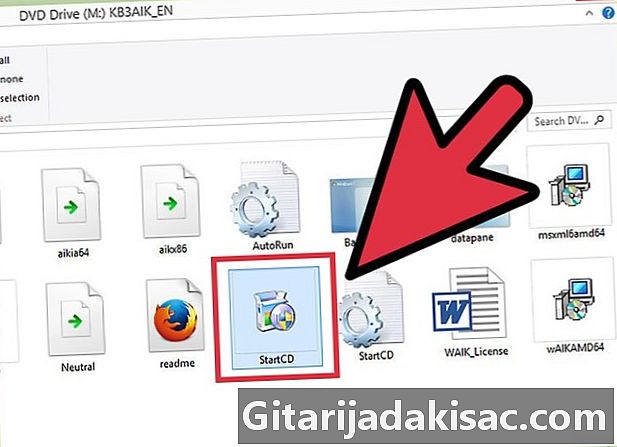
উইন্ডোজ 7 স্বয়ংক্রিয় ইনস্টলেশন কিট ইনস্টল করুন। StartCD.exe ফাইলটি চালু করুন। -

ডাব্লুআইএইকে ইনস্টলারে ক্লিক করুন। এটি উইন্ডোর বাম দিকে অবস্থিত। -

পরবর্তী করুন -

ব্যবহারের শর্তাদি স্বীকার করুন। "জ্যাকসেপ্ট" এ ক্লিক করুন এবং তারপরে নেক্সট করুন। -
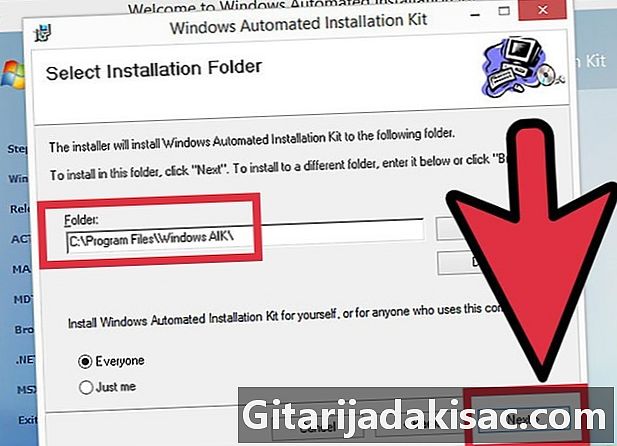
একটি ইনস্টলেশন ডিরেক্টরি চয়ন করুন। আপনি ডিফল্টটিকে ছেড়ে যেতে পারেন (সি: প্রোগ্রাম ফাইলগুলি উইন্ডোজ এআইকে or) বা অন্য কোনও স্থান চয়ন করতে পারেন। -

ইনস্টলেশন নিশ্চিত করুন। পরবর্তী করুন -

ইনস্টলেশন সম্পূর্ণ করুন। আপনি যখন ইনস্টলেশনটি সম্পূর্ণ দেখেন, এটি বন্ধ করুন। -
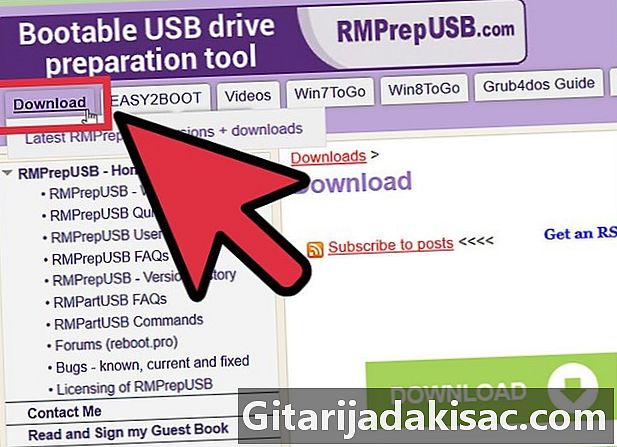
NT6_FAST_Installed.zip সফ্টওয়্যারটি ডাউনলোড করুন।- উপরের বাম কোণে ডাউনলোড ক্লিক করুন।
- ডাউনলোড তালিকায় NT6_Fast_Installed.zip ক্লিক করুন।
-

জিপ লার্চিভ আনজিপ করুন। এটিতে ডান ক্লিক করুন এবং এক্সট্রাক্ট করতে NT6_Fast_Installer select নির্বাচন করুন -
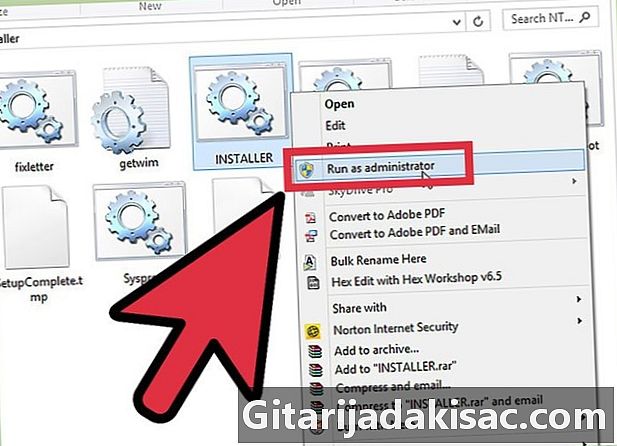
INSTALLER.cmd ফাইলটিতে ডান ক্লিক করুন এবং প্রশাসক হিসাবে চালান। একটি কমান্ড টার্মিনাল খোলা হবে। -
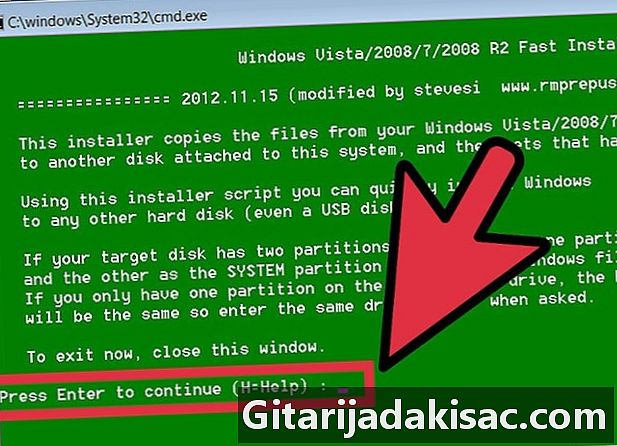
চালিয়ে যেতে প্রবেশ করুন। -
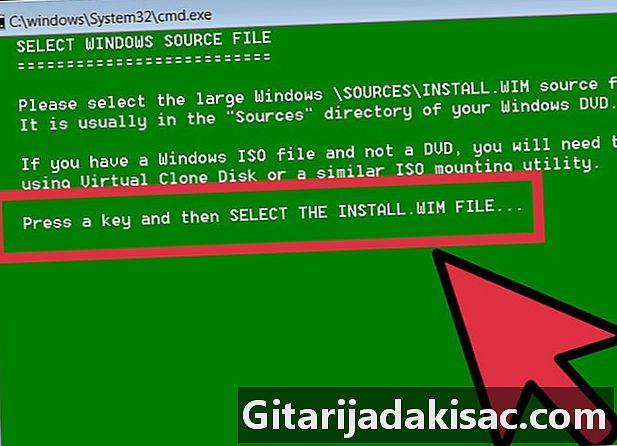
ইনস্টল.উইম ফাইলটি নির্বাচন করতে যে কোনও কী টিপুন. -

উইন্ডোজ 7 ডিভিডিতে আপনি যে ইনস্টল.উইম ফাইলটি পাবেন তা চয়ন করুন . আপনি এটি "উত্স" ফোল্ডারে পাবেন। -
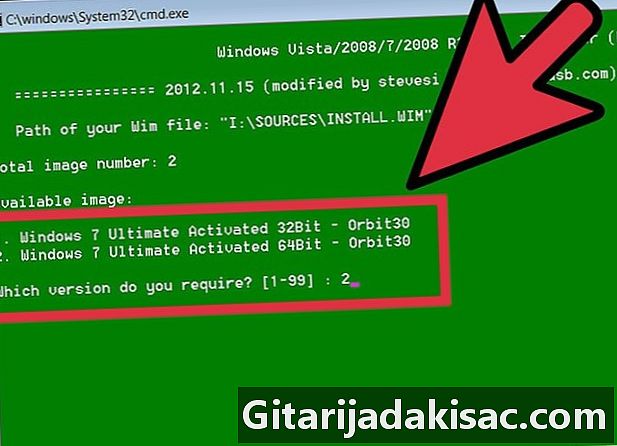
পছন্দসই অপারেটিং সিস্টেমের চিত্র নম্বরটি নির্বাচন করুন। উইন্ডোজ 7 প্রো জন্য, 4 নম্বর নির্বাচন করুন। -
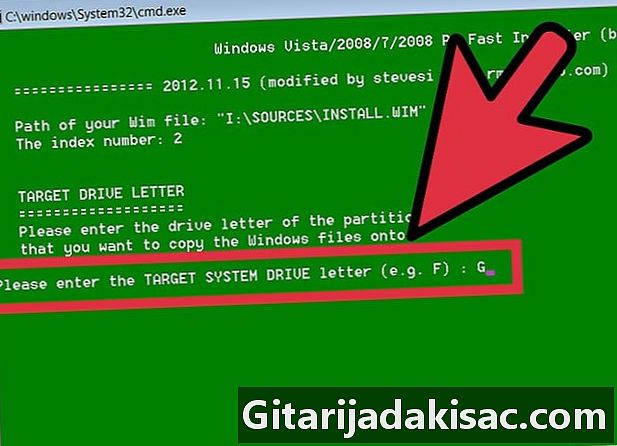
অপারেটিং সিস্টেমটি ইনস্টল করতে ইউএসবি-টার্গেট কী এর বর্ণটি নির্বাচন করুন। আমাদের উদাহরণে, আমরা কে নির্বাচন করব -

প্রারম্ভের জন্য লক্ষ্য ডিস্ক নির্বাচন করুন। আবার, এই উদাহরণে, এটি কে হবে। -
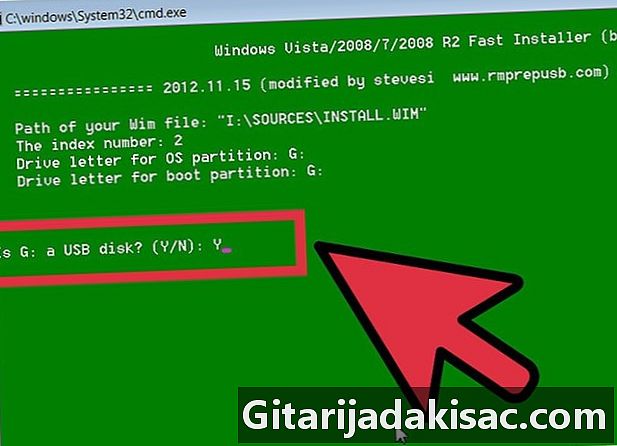
অপারেটিং সিস্টেমটি ইউএসবি স্টিকটিতে ইনস্টল করতে পছন্দ করুন। হ্যাঁ বলতে o টাইপ করুন। -
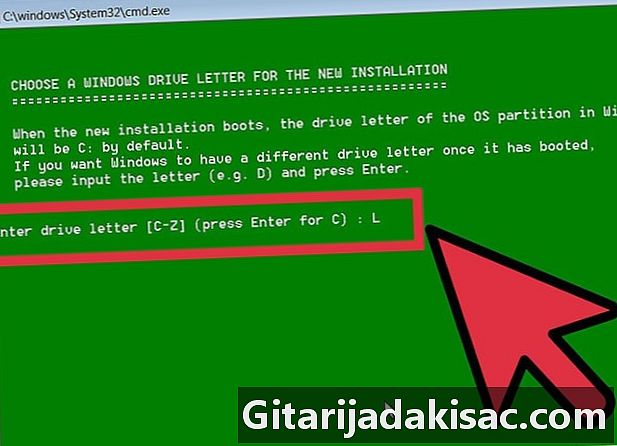
নতুন ইনস্টলেশন জন্য একটি উইন্ডোজ ড্রাইভ চিঠি নির্বাচন করুন। এই উদাহরণে, আমরা এল নেব। -
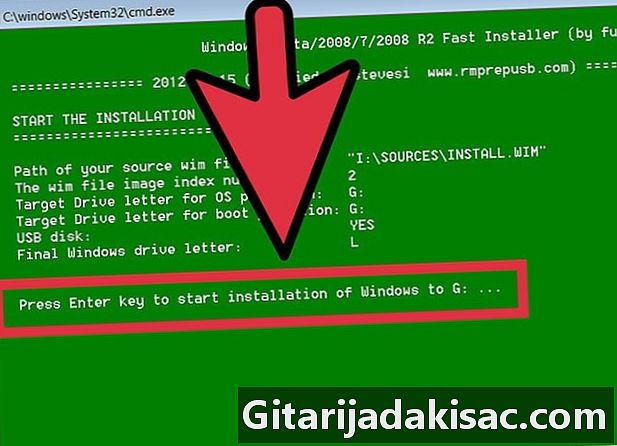
এন্টার কী টিপুন। আপনি ইনস্টলেশন শুরু করবেন। -
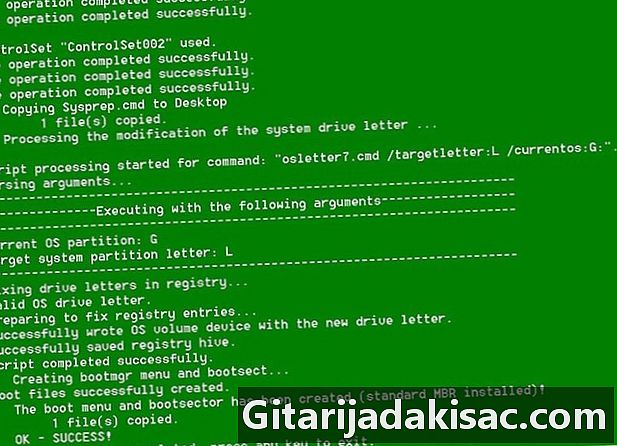
অপারেটিং সিস্টেম শুরু করুন। একবার আপনার ইনস্টলেশন 100% এ পৌঁছে গেলে আপনি আপনার ইউএসবি ডিভাইস থেকে অপারেটিং সিস্টেম বুট করতে পারেন।
পার্ট 2 সফ্টওয়্যার ইনস্টল করুন
-
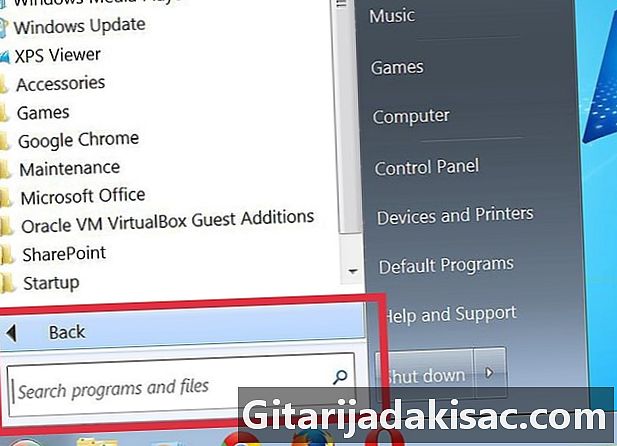
আপনার সাধারণ অপারেটিং সিস্টেম থেকে আপনার কোন অ্যাপ্লিকেশনটির প্রয়োজন হবে বা অ্যাক্সেস করতে হবে তা ঠিক করুন। সর্বনিম্ন, একটি ইমেল ক্লায়েন্ট ইনস্টল করুন (যদি আপনার মেইল সরবরাহকারী পিওপি 3 এর মাধ্যমে অ্যাক্সেসের অনুমতি দেয়) এবং একটি ইন্টারনেট ব্রাউজার। আপনার প্রয়োজন হতে পারে অফিস সফটওয়্যারের পাশাপাশি বিনোদন সফটওয়্যারও। -

এম্বেড থাকা সিস্টেমের ব্যবহারের জন্য ডিজাইন করা বা পুনরায় তৈরি প্রোগ্রাম ডাউনলোড করুন। আপনি কীওয়ার্ড ব্যবহার করে ইন্টারনেট অনুসন্ধান করতে পারেন বা এম্বেড থাকা সিস্টেমগুলিতে উত্সর্গীকৃত সাইটগুলিতে সরাসরি যেতে পারেন। -

আপনার ইউএসবি ডিভাইসে আপনার নির্বাচিত সফ্টওয়্যারটি ইনস্টল করুন (বা আনজিপ করুন) এবং এটি আপনার সাথে নিয়ে যান। -
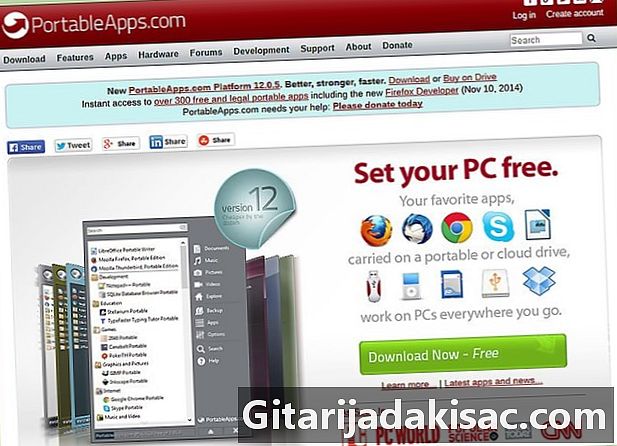
প্রস্তাবিত সফ্টওয়্যারটির এই তালিকাটি ব্রাউজ করুন। আপনি দেখতে পাচ্ছেন যে তাদের কয়েকটি ইউএসবি ডিভাইসে কার্যকর:- 1by1 - একই ফোল্ডারে থাকা ফাইলগুলির এমপি 3 প্লেয়ার
- 7-জিপ পোর্টেবল - সংরক্ষণাগার পরিচালক
- এসমনি লাইট - আর্থিক তদারকি সফ্টওয়্যার
- ফায়ারফক্স পোর্টেবল - ব্রাউজারের পোর্টেবল সংস্করণ
- ফক্সিট পিডিএফ - পোর্টেবল পিডিএফ ভিউয়ার
- ফাইলজিলা পোর্টেবল - এফটিপি ক্লায়েন্ট
- ফ্রিএফএফই - ফ্রি বার্নিং সফটওয়্যার
- জিম্প পোর্টেবল - ইমেজ প্রসেসিং সফটওয়্যার
- গুগল টক - পোর্টেবল সংস্করণ
- অপেরা ইউএসবি - অপেরা ব্রাউজারের পোর্টেবল সংস্করণ
- ওপেন অফিস পোর্টেবল - সমস্ত অফিস স্যুট
- পিডগিন পোর্টেবল - একাধিক প্ল্যাটফর্ম তাত্ক্ষণিক রি (পূর্বে গাইম হিসাবে পরিচিত)
- পোর্টেবল স্ক্রিবাস - পোর্টেবল পাবলিশিং ইউটিলিটি
- পোর্টেবল সুডোকু - সময় পার করার জন্য ...
- সিঙ্কব্যাক - সিঙ্ক্রোনাইজেশন / সফ্টওয়্যার পুনরুদ্ধার
- দ্য সেজ - খুব ভাল অভিধান
- থান্ডারবার্ড পোর্টেবল - ক্লায়েন্ট মেল
- Torpark - ওয়েবে বেনামে সার্ফিংয়ের জন্য পোর্টেবল ডিজিটাল ব্রাউজার
- ট্রুক্রিপট - ফ্রি বার্নিং সফটওয়্যার
- uTorrent - হালকা বিটটোরেন্ট ক্লায়েন্ট

- সমস্ত সম্পূর্ণরূপে চলাচলযোগ্য নয়। অ্যাপ্লিকেশনগুলির কিছুতে পরিবর্তনগুলি প্রয়োজন কিনা তা পরীক্ষা করে দেখুন।
- প্রায়শই ব্যাকআপ নিন! প্রতিবার আপনি যে কোনও একটি প্রোগ্রাম ব্যবহার করে ফাইলগুলিতে পরিবর্তন করা হয়। এটি নেভিগেশন এবং নেভিগেশন অ্যাপ্লিকেশনগুলির জন্য বিশেষত সত্য। পিসি হার্ড ড্রাইভের তুলনায় ইউএসবি ডিভাইসগুলি ছোট, তাই আপনার পিসিতে আপনার সমস্ত ইউএসবি ডিভাইসের ব্যাকআপ তৈরি করতে সমস্যা হওয়া উচিত নয়।